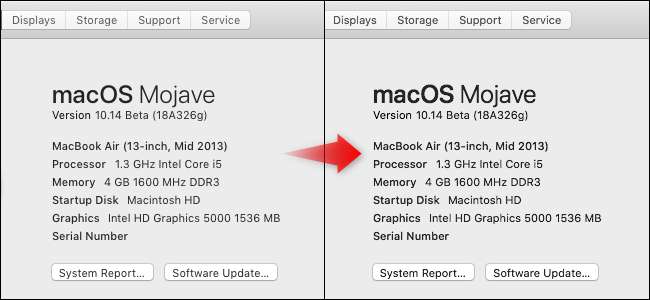
Apples macOS Mojave inaktiverar antialiasing av subpixel, även känd som typutjämning, som standard. På en MacBook Air eller en stationär Mac ansluten till en icke-Retina-skärm kommer uppgradering att dina teckensnitt ser sämre ut.
Uppdatering : Vi har hittat en bättre metod som faktiskt kommer att återaktivera antipassning av subpixlar snarare än att bara förlita sig på typutjämning. Öppna en terminal och kör följande kommando:
standard skriv -g CGFontRenderingFontSmoothingDisabled -bool NO
Logga ut och logga in igen för att dina ändringar ska träda i kraft. Tack vare Dean Herbert för att rapportera detta till oss.
Här är skillnaden
Antialiasing av subpixlar är ett trick som är utformat för att få teckensnitt att se bättre ut på skärmar med lägre upplösning. Utan att den här funktionen är aktiverad som standard gör macOS Mojave att texten ser tunnare och suddigare ut på skärmar som inte är Retina.
(Som vissa örnögda läsare har lagt märke till, gör nedanstående trick inte tekniskt antialiasing av subpixel. Detta ökar dock teckensnittets vikt, vilket gör att teckensnitt ser mindre ojämna ut och bättre på MacBook Air och andra skärmar med låg upplösning .)
Medan subpixelutjämning av typsnitt är inaktiverad som standard kan du aktivera den igen med ett terminalkommando. Det finns fyra möjliga inställningar: 0 (inaktiverad), 1 (lätt utjämning), 2 (medelutjämning) och 3 (kraftig utjämning).
Så här ser de ut:
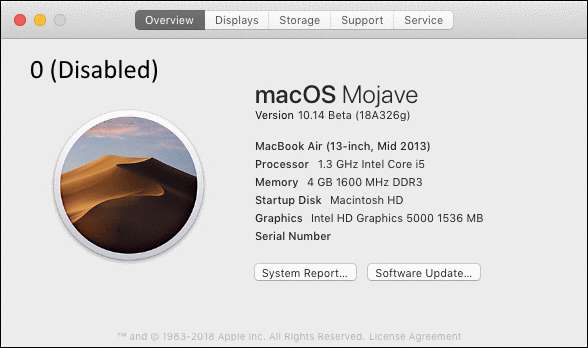
Vi rekommenderar inte att du aktiverar antialiasing av subpixlar om du har Mac med en Retina-skärm. Teckensnitt ska se snygga och läsbara ut på en Retina-skärm även utan antialiasing av subpixlar. Men om du har en icke-Retina-skärm rekommenderar vi att du aktiverar den här funktionen igen.
Hur man aktiverar antialiasing av subpixlar
Du måste köra ett terminalkommando för att ändra inställningarna för antialiasing av subpixlar. För att öppna ett terminalfönster, tryck på Kommando + Mellanslag för att öppna Spotlight-sökning , skriv "Terminal" och tryck på Enter. Du kan också öppna ett Finder-fönster och gå till Program> Verktyg> Terminal.
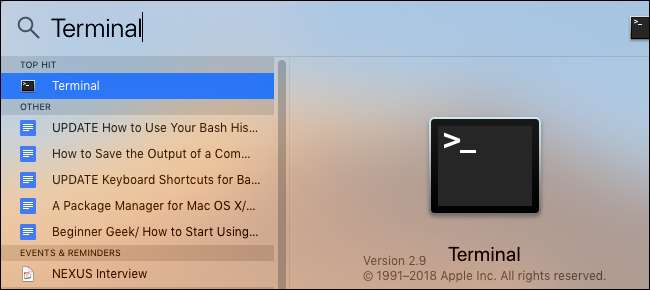
Kopiera och klistra in ett av följande kommandon i terminalfönstret och tryck på Enter.
Ljus typsnittsutjämning (1):
standardvärden -currentHost skriv -globalDomain AppleFontSmoothing -int 1
Medium typsnittsutjämning (2):
standardvärden -currentHost skriv -globalDomain AppleFontSmoothing -int 2
Tung typsnittsutjämning (3):
standardvärden -currentHost skriv -globalDomain AppleFontSmoothing -int 3
Ingen utjämning av teckensnitt (0):
standardvärden -currentHost skriv -globalDomain AppleFontSmoothing -int 0

Logga ut från din Mac och logga in igen. Dina ändringar träder i kraft förrän du gör det.
Prova gärna olika teckensnittsutjämningsnivåer. Du måste bara logga ut och logga in igen innan du kan se dina ändringar efter att ha kört varje kommando.
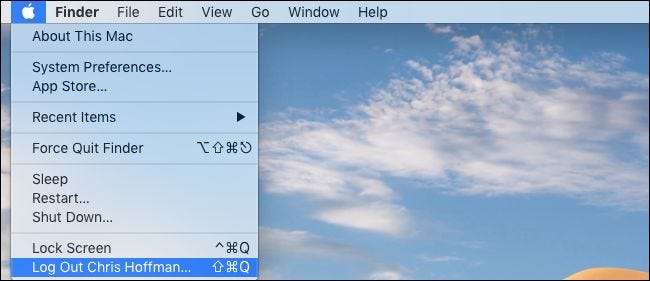
Denna process testades på macOS Mojave-utvecklare beta 3, även känd som macOS Mojave public beta 2.







